

Gina Barrow가 마지막으로 업데이트 : February 23, 2024
우리는 iCloud가 일단 활성화되면 자동으로 iDevices가 전원 및 인터넷에 잠겨있는 한 자동으로 백업한다는 것을 알고 있습니다. 그러나 언제 당신이 할 것인가? 일부 파일을 사용할 수 없었습니다. iCloud에 마지막으로 백업하는 동안? 이 새로운 게시물에서이 문제에 대한 최고의 8 최고의 솔루션을 찾아보십시오!
iOS 기기용 프로그램을 작성하는 데 몇 년을 보낸 우리는 데이터를 백업하고 모든 컴퓨터에 복원하는 데 도움이 되는 전문 도구를 만들었습니다.
다음은 귀하를 위한 팁입니다. 다운로드 FoneDog iOS 데이터 백업 및 복원 마지막 백업 중에 일부 파일을 사용할 수 없는 경우에 대비하여 데이터를 안전하게 백업합니다. 타사 소프트웨어의 도움을 원하지 않는 경우 아래에 몇 가지 다른 기본 솔루션을 모았습니다.
iOS 데이터 백업 및 복원 한번의 클릭으로 전체 iOS 기기를 컴퓨터로 백업합니다. 백업에서 장치로 모든 항목을 미리보고 복원 할 수 있습니다. 백업에서 원하는 것을 컴퓨터로 내 보냅니다. 복원 중 장치에서 데이터가 손실되지 않습니다. iPhone 복원은 데이터를 덮어 쓰지 않습니다 무료 다운로드 무료 다운로드
1부. 마지막 백업 중에 일부 파일을 사용할 수 없는 경우 해결하는 8가지 솔루션2부. 백업 오류를 방지하기 위해 파일을 백업하는 가장 좋은 대안3 부분. iTunes 백업 옵션 사용4 부. 결론
iCloud에 Apple이 모든 사용자에게 제공하는 가장 편리한 백업 옵션입니다. 케이블 연결이나 수동 조작이 필요하지 않습니다. 이는 좋은 아이디어이지만, 백업이 중단되고 대신 오류 메시지가 표시되는 경우에는 짜증스러울 수 있습니다.
이 문제와 마찬가지로 많은 사용자가 '마지막 백업 중에 일부 파일을 사용할 수 없었습니다.'을 iCloud에 추가하십시오. 앱에서 너무 많은 것을 기대하고있을 때 매우 귀찮을 수 있습니다.
우리는이 문제를 즉시 해결할 수있는 최선의 해결책을 찾았습니다. 마지막 백업 중에 일부 파일을 사용할 수 없었던이 일반적인 오류에 대해 최고의 8 최고의 솔루션 만 모았습니다.
이 방법은 아래의 사용 가능한 문제 해결 방법 중 하나를 수행하여 문제가 해결되었다고 주장하는 일부 사용자에 의해 테스트되고 입증되었습니다.
이 소송 중에서 iDevice를 찾고 문제를 해결하십시오. 따라서 iPhone 또는 iPad를 준비하고 아래의 단계를 따르십시오.
문제가 한 번 발생하면 기기 백업을 다시 시도하십시오. 몇 번 재시도하지 않고 문제가 발생하면 빠른 재시작을 수행하고 iPhone 또는 iPad를 iCloud에 수동으로 백업하십시오.
기기의 전원을 끄고 약 XNUMX 분 동안 그대로 둔 다음 기기가 다시 시작된 후 설정> iCloud> 백업>으로 이동 한 다음 지금 백업을 탭합니다.
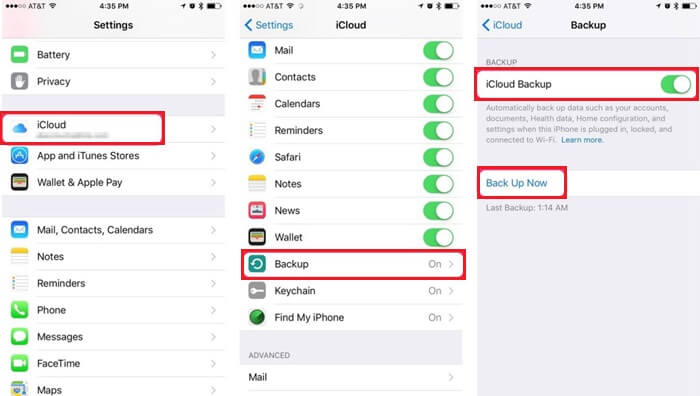
이 문제가 귀하의 장치뿐만 아니라 친구의 장치에도 영향을 미친다는 것을 알게 된다면 온라인으로 확인해 보십시오. Apple 시스템 상태.
백업을 완료 할 수없는 이유는 iCloud 서버에서 유지 관리가 진행 중일 수 있기 때문입니다. Apple 시스템 상태 페이지로 가서 iCloud 문제가 있는지 확인하십시오.
iCloud는 무선 인터넷에서 가장 잘 작동합니다. 모바일 데이터를 대신 사용하는 것보다 연결이 더 안정적이고 iCloud 서버의 응답도 더 빠르기 때문입니다.
백업 생성시 무선 연결 또는 Wi-Fi 만 사용하는 것이 좋습니다. 이렇게하면 안정적인 연결을 보장하고 이러한 오류를 피할 수 있습니다.
"마지막 백업 중에 일부 파일을 사용할 수 없다"는 것은 백업이 진행되는 동안 인터넷 연결이 중단되었음을 의미 할 수 있습니다.
Wi-Fi의 신호 강도를 확인하고 프로세스를 다시 시도하십시오. 탁월한 Wi-Fi 신호를 수신하는 집이나 사무실에서 기기를 배치하십시오. 그렇지 않으면 이전 백업을 삭제하고 iPhone / iPad에서 수동으로 새 백업을 만들 수 있습니다.
먼저 설정> iCloud> 저장소> 저장소 관리> 기기 및 백업 이름 찾기> 백업 삭제를 탭하여 이전 백업을 삭제합니다.
설정> iCloud> 백업> 지금 백업으로 이동하여 수동으로 백업 생성
그래도 해결되지 않으면 설정> 일반> 재설정>으로 이동하여 네트워크 설정을 재설정하세요. 네트워크 설정 재설정.

이 오류의 원인은 iCloud 스토리지입니다. 우리는 5GB가 모든면에서 충분하지 않을 수 있으므로 충분한 공간이 있는지 신중히 확인하십시오. 그렇지 않으면 상위 또는 프리미엄 공간으로 업그레이드하거나 백업을 위해 iTunes를 사용하도록 선택할 수 있습니다.
남은 iCloud 공간을 확인하려면 설정> iCloud> 저장 공간 > 스토리지 관리> 이전 백업이나 사진, 동영상 등 기타 미디어 콘텐츠의 삭제 여부를 결정하세요.
사람들은 또한 iPhone 백업 파일을 복구하는 방법을 알고 싶어합니다. 자습서 가이드 iPhone에서 이전에 백업 한 파일을 복원하는 경우이 안내서를 참조하여 복구 할 수 있습니다. 또는 이것은 다른 안내서 about 백업없이 통화 내역을 복원하는 방법.
동시에 실행중인 앱이 너무 많아지면 기기가 지연됩니다. 책임감있는 소유자로서, 우리는 때때로 우리의 장치에 많은 도움을주기 위해 이것을 제거해야합니다.
특히 너무 많은 작업을 동시에 처리 할 수없는 경우 '마지막 백업 중에 일부 파일을 사용할 수 없습니다'라는 오류가 발생할 수 있습니다. 홈 버튼을 두 번 누르거나 누르기 만하면 중요하지 않은 앱을 스 와이프하기 만하면됩니다.
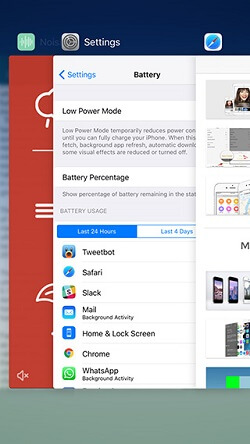
Apple 시스템 상태 페이지에 진행중인 문제가 없으면 iCloud 계정에 로그인 및 로그 아웃하는 것을 고려하십시오.
이렇게 하려면 설정> iCloud> 탭으로 이동하세요. 로그아웃 몇 분 후에 iCloud에 다시 로그인을 시도하고 백업 프로세스를 다시 시도하십시오.
또 다른 이유는 iPhone 또는 iPad의 소프트웨어 버전입니다. iCloud가 최신이지만 기기가 호환되지 않아 기기간에 호환되지 않는 경우가 있습니다.
설정> 일반> 찾기를 눌러 기기에 최신 버전이 있는지 확인하세요. 소프트웨어 업데이트. 사용 가능한 업데이트가 있으면 업데이트를 탭하고 화면의 지시를 따릅니다.
그러나 우리가 마음에 들지 않는만큼 선택의 여지없이 남겨 두었다면 iPhone / iPad를 하드 재설정하여 '마지막 백업 중 일부 파일을 사용할 수 없음'문제를 해결할 것을 고려해야합니다.
iPhone 7, 7 Plus :
잠자기 / 깨우기 및 볼륨 작게 버튼을 약 10 초 동안 누르고 있고 Apple 로고가 나타나면 놓으십시오.
iPhone 6 및 이전 버전 :
잠자기 / 깨우기 및 홈 버튼을 약 10 초 동안 누르고 있고 Apple 로고가 나타나면 손을 뗍니다.
iPhone X 이상 모델(최신 iPhone 포함):
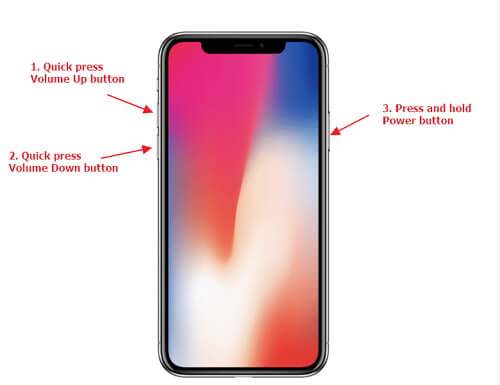
마지막으로 '마지막 백업 중 일부 파일을 사용할 수 없음'문제가 해결되었거나 문제 해결에 도움이되지 않는 경우 타사 프로그램을 사용하여 향후 iPhone / iPad 백업을 사용하지 않는 이유는 무엇입니까?
이렇게 하면 '마지막 백업 중에 일부 파일을 사용할 수 없었습니다'와 같은 원치 않는 문제를 방지할 수 있습니다. iDevices가 언제든지 모든 컴퓨터(Win 또는 Mac)에 전체 백업 및 복원 옵션을 제공할 수 있는 프로그램이 있습니다.
'마지막 백업 중에 일부 파일을 사용할 수 없었습니다' 문제를 해결하기 위한 타사 프로그램을 찾고 있다면, FoneDog Toolkit-iOS 데이터 백업 및 복원 당신을위한 최선의 선택입니다.
오늘 무료 버전을 다운로드하고 친구들에게도 알려줄 수 있습니다!
이 소프트웨어는 다음과 같은 이점을 제공합니다.
FoneDog Toolkit-iOS 데이터 백업 및 복원을 사용하는 방법?
FoneDog Toolkit-iOS 사용하기 데이터 백업 및 복원은 전혀 복잡하지 않습니다! 실제로 모바일 기술에 대한 경험이없는 사용자에게 적합합니다. 이 프로그램을 사용하는 방법은 다음 단계를 따르십시오.
iOS 장비에서 원하는 파일을 선택적으로 백업하려면

복원하려는 파일을 복원하려면

iCloud 공간을 업그레이드하는 것이 당신의 일이 아니며 이미 여유 공간을 모두 사용했다면 iTunes 사용을 고려하십시오. 또한 iTunes를 사용할 때 '마지막 백업 중 일부 파일을 사용할 수 없음'문제를 해결할 수 있습니다.
iTunes는 오랫동안 모든 유형의 문제와 옵션에서 모든 iOS 사용자를 지원해 왔습니다. 장치를 연결해야만하기 때문에 사용하기가 매우 불편할지라도 그 이점은 너무 많이 보입니다.
컴퓨터에서 iTunes를 실행하고 소프트웨어를 업데이트하십시오. USB 케이블로 iPhone 또는 iPad 연결 iTunes 페이지에서 장치 아이콘을 클릭하십시오. 요약 창에서 지금 백업을 클릭하십시오. 백업 위치로이 컴퓨터를 클릭하십시오. 프로세스가 완료 될 때까지 기다려주십시오. iTunes 백업을 사용하면 동일한 프로세스를 수행 할 수 있지만 동일한 요약 창에서 백업 복원을 선택할 수 있습니다.
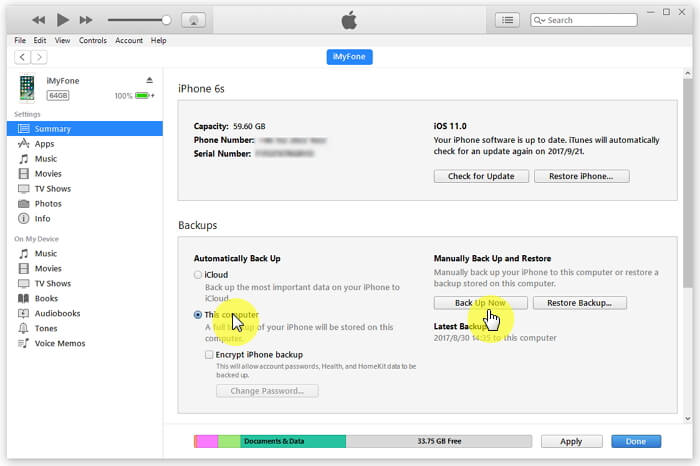
그래서 당신은 그것을 가지고 있습니다. 방금 8 팁을 배웠습니다.일부 파일은 마지막 백업 중에 사용할 수 없었습니다.'문제. 문제를 쉽게 해결하시기 바랍니다.
앞으로도 같은 문제가 발생하지 않도록하려면 FoneDog Toolkit-iOS 데이터 백업 및 복원을 사용하여 파일을 백업하는 것이 좋습니다. 이 소프트웨어는 단순히 데이터 손실에 대해 걱정할 필요없이 장치를 즐길 수 있습니다.
원한다면 나에게 엄지 손가락을 올려주세요. 앞으로 클릭하면 더 많은 사람들에게 알릴 수 있습니다.
코멘트 남김
Comment
Hot Articles
/
흥미있는둔한
/
단순한어려운
감사합니다! 선택은 다음과 같습니다.
우수한
평가: 4.4 / 5 ( 109 등급)